Puedes excluir a determinados suscriptores de recibir una campaña o de ser activados en un flujo de trabajo.
Esto significa que los suscriptores de los grupos o segmentos excluidos serán ignorados, incluso si están duplicados en cualquier otra lista que selecciones como destinatario o participante.
Por ejemplo, digamos que quieres enviar una campaña a los que están en el Grupo A, pero no quieres que los que están en el Grupo B reciban esta campaña. Como algunos suscriptores pueden estar en ambos grupos, selecciona la opción de excluir a los que están en el Grupo B. Esto significa que todos los que están en los Grupos A y B no recibirán la campaña.
Esta función te permitirá ahorrar mucho tiempo al no tener que elegir individualmente qué suscriptores quieres incluir o excluir.
Cómo excluir suscriptores de una campaña
En la página Destinatarios de una campaña, puedes seleccionar los destinatarios utilizando la pestaña Básico o Avanzado.
En la pestaña Básico, puedes excluir destinatarios simplemente haciendo clic en el texto Excluir segmento o Excluir grupo. Una vez que un segmento o grupo ha sido excluido con éxito, se resaltará en rojo. El nuevo número de destinatarios también se actualizará en la parte inferior de la página.
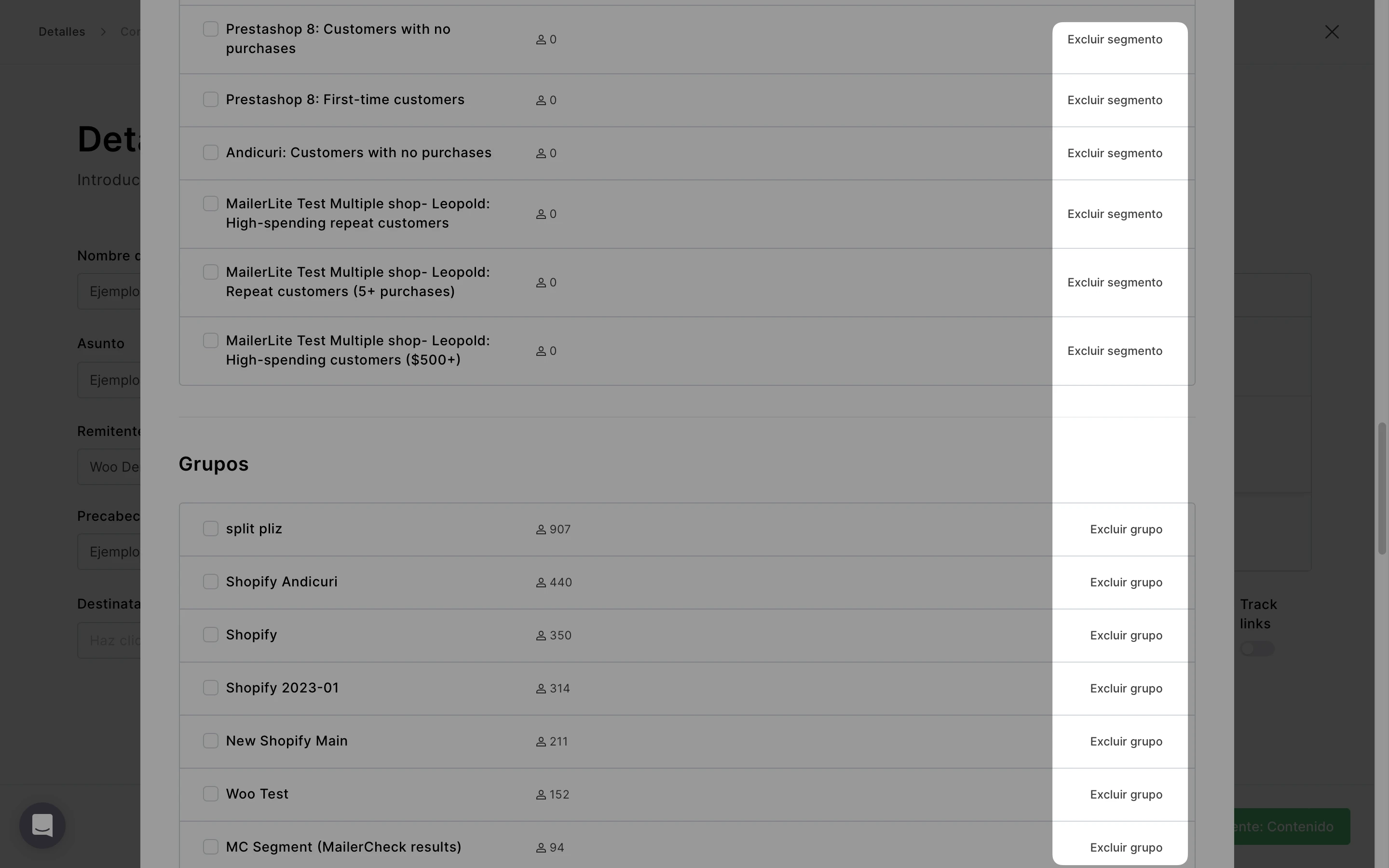
En la pestaña Avanzado, puedes excluir suscriptores de forma más específica y flexible estableciendo diferentes condiciones o filtros.
Por ejemplo, si deseas excluir a los suscriptores que no pertenezcan a un grupo específico y se hayan dado de alta después de una fecha determinada, configurarías las siguientes condiciones:
Grupos > No pertenece a > [nombre del grupo] y Fecha de alta > Es posterior a > [fecha].
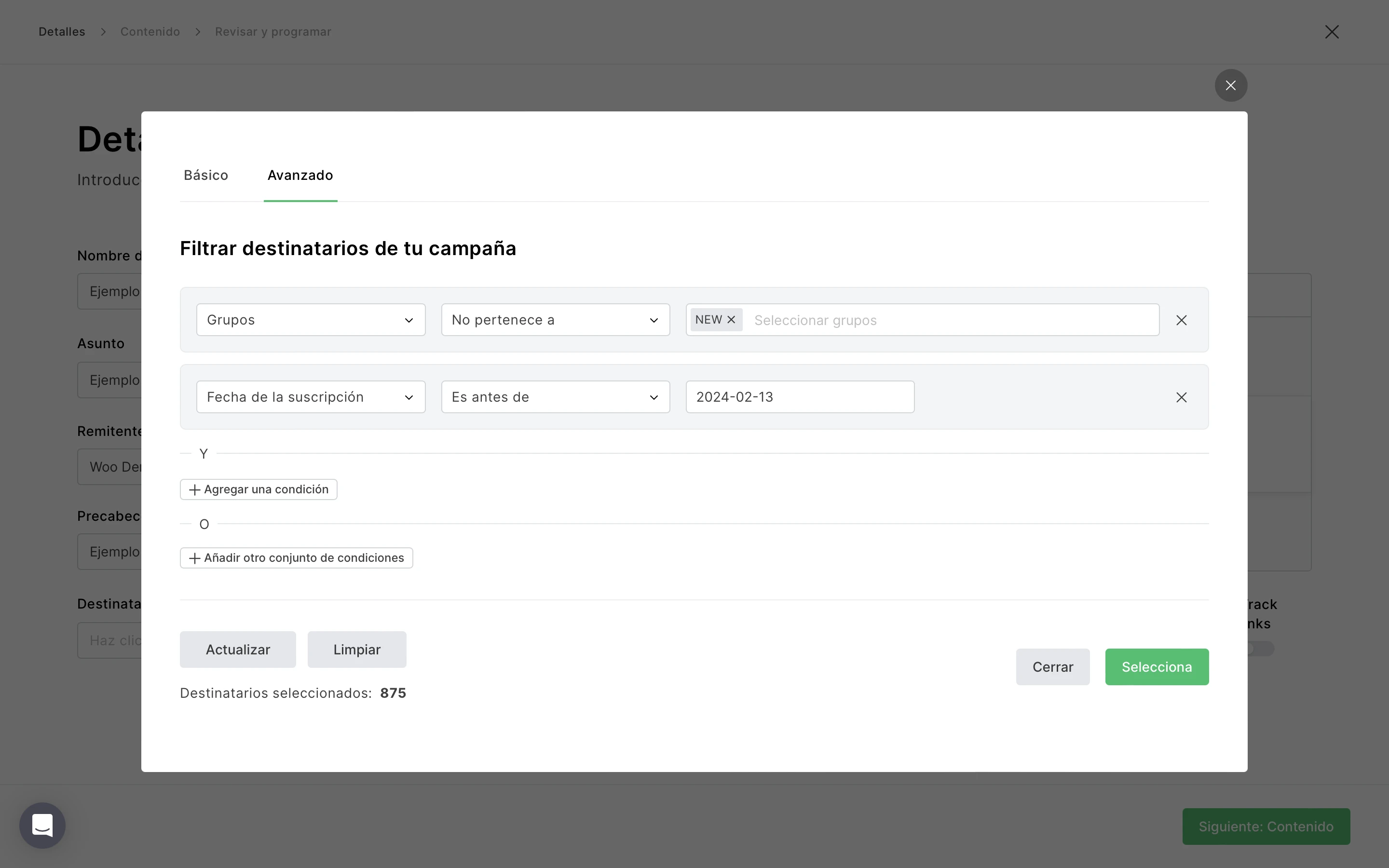
Como puedes ver, tienes muchas formas diferentes de excluir suscriptores, no sólo por grupos o segmentos, sino también por cualquier otra condición que sea aplicable.
Cómo excluir suscriptores de una automatización
Sólo es posible excluir suscriptores de un flujo de trabajo con el disparador Cuando un suscriptor se une a un grupo. Esto significa que esta función no es aplicable a ningún otro tipo de flujo de trabajo.
Si estás utilizando la nueva versión de Mailerlite con un plan Avanzado, puedes añadir hasta tres disparadores a cada automatización, lo que te permite configurar múltiples vías de entrada a un único flujo de trabajo. Para ver cómo excluir suscriptores al utilizar múltiples disparadores, consulta el artículo Cómo configurar múltiples disparadores en tu flujo de trabajo de automatización.
En el editor del flujo de trabajo en la barra lateral derecha, en la sección Grupo, haz clic en el botón Excluir para que aparezca una lista de todos los grupos existentes.
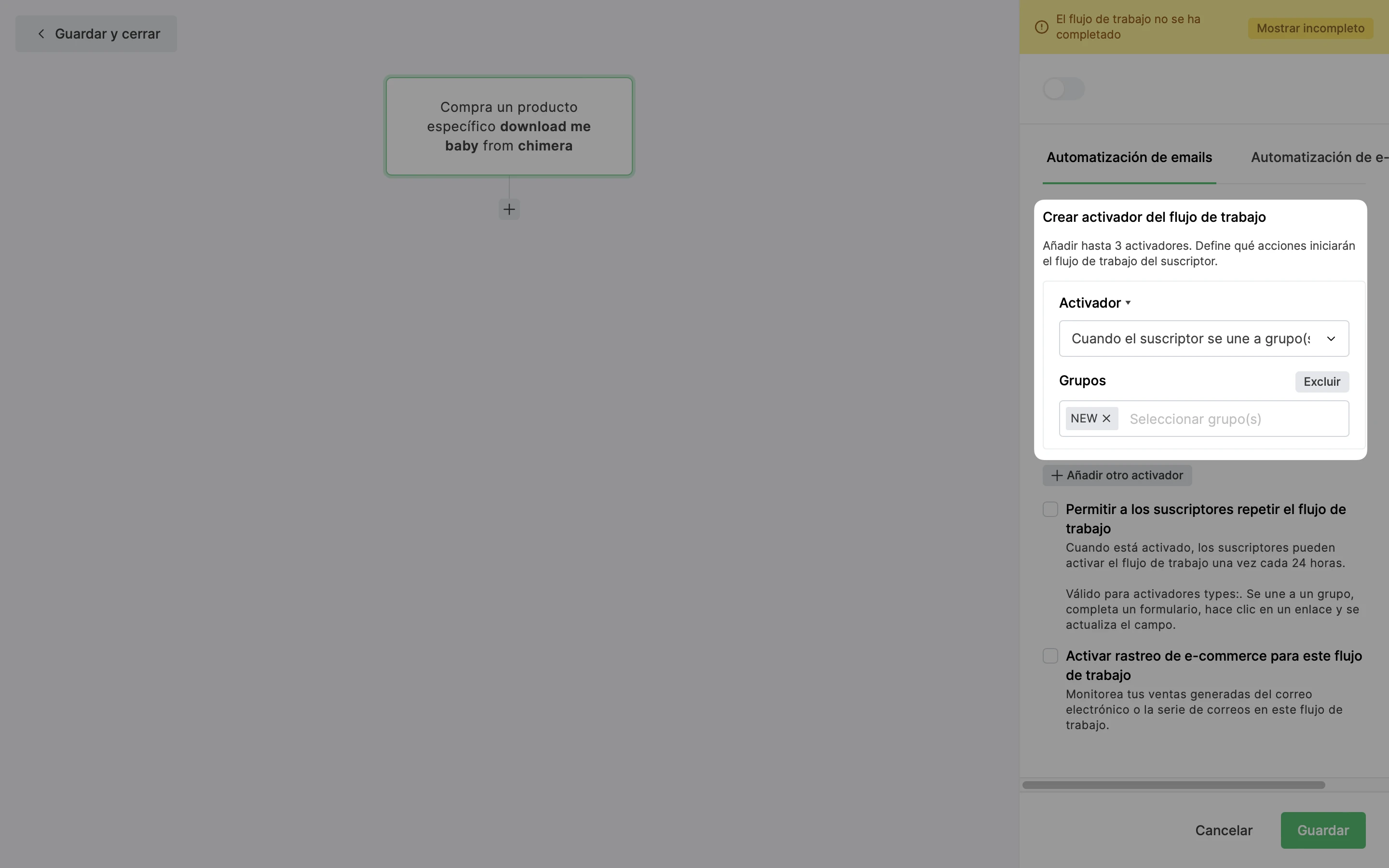
Selecciona el grupo o grupos que quieras excluir de ser activados en el flujo de trabajo, aunque los suscriptores que lo componen formen parte del grupo principal del flujo de trabajo.
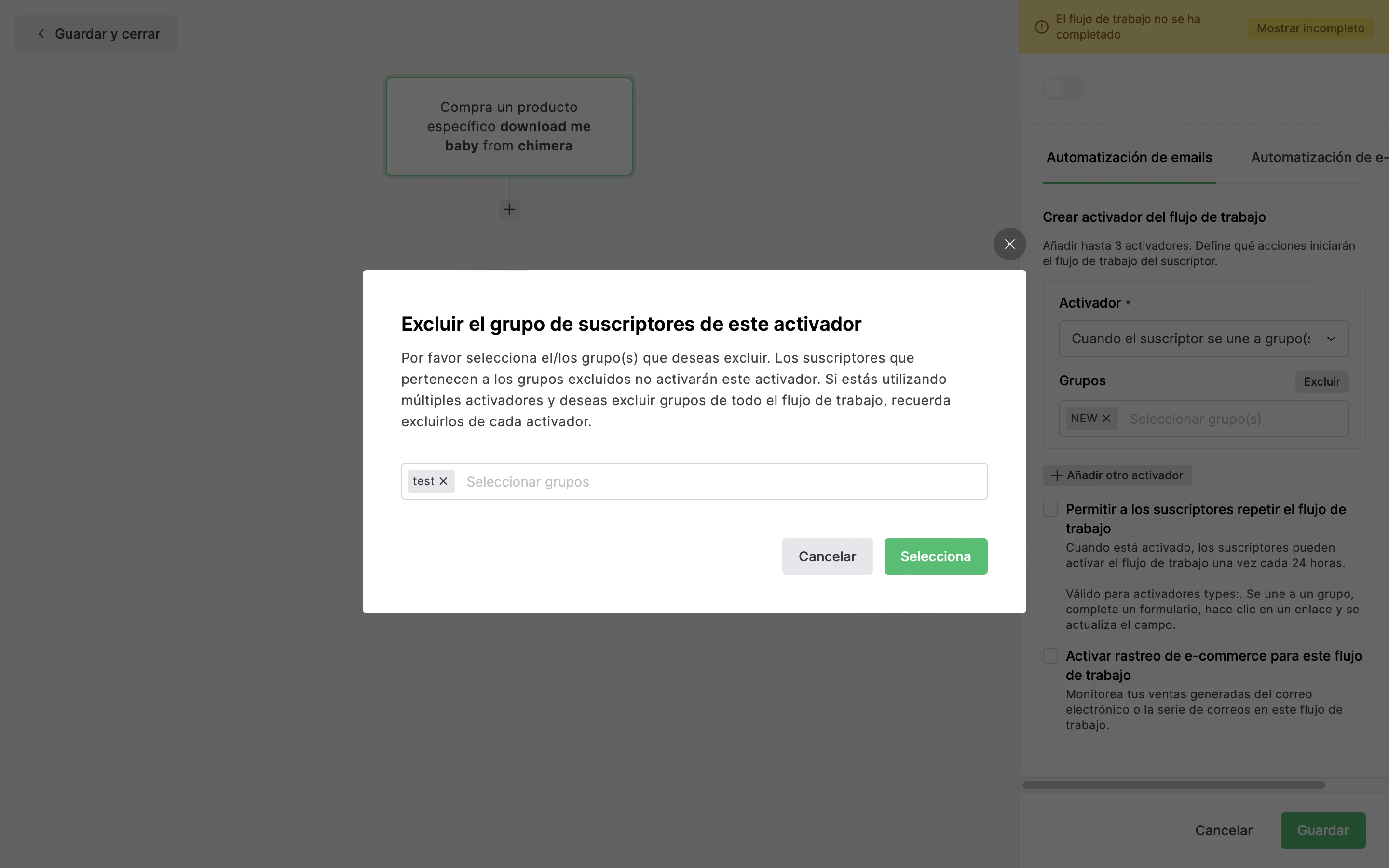
Haz clic en el botón Seleccionar y guarda estos ajustes antes de completar y activar el flujo de trabajo.